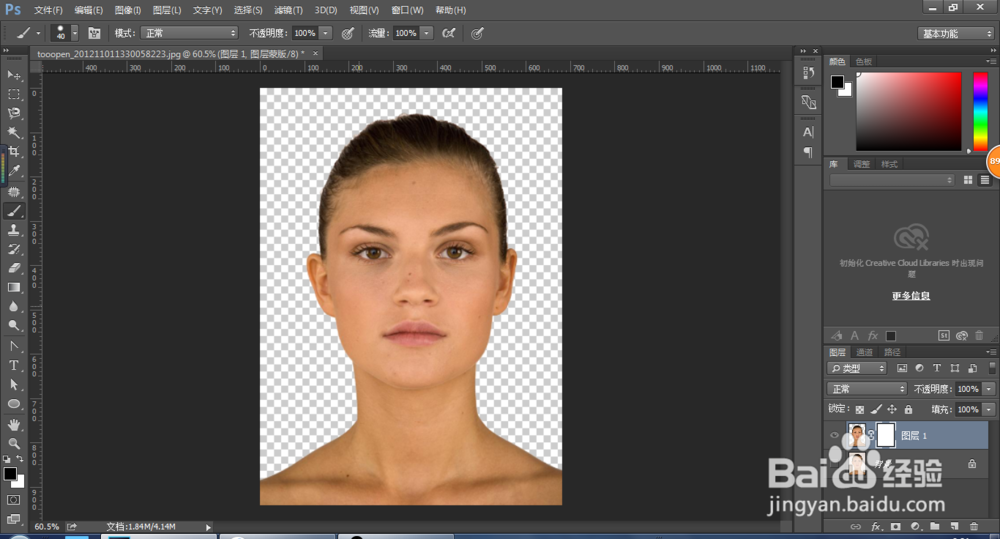1、首先,自然是双击鼠标左键点击PhotoshopCC软件的图标,打开PhotoshopCC的主界面,点击“文件”,弹出下拉菜单,在里面选择“打开”,弹出对话框,选中你要打开的图片即可
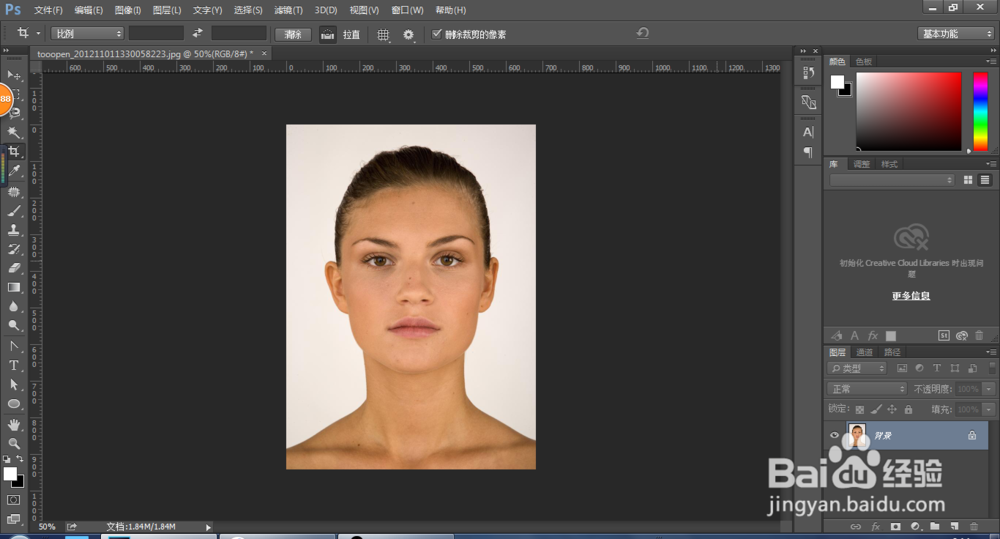
2、选择“魔术棒”工具,单击白色区域,选中白色区域,之后单击“选择”。在里面选择”反选“,这样就选中了人像部分
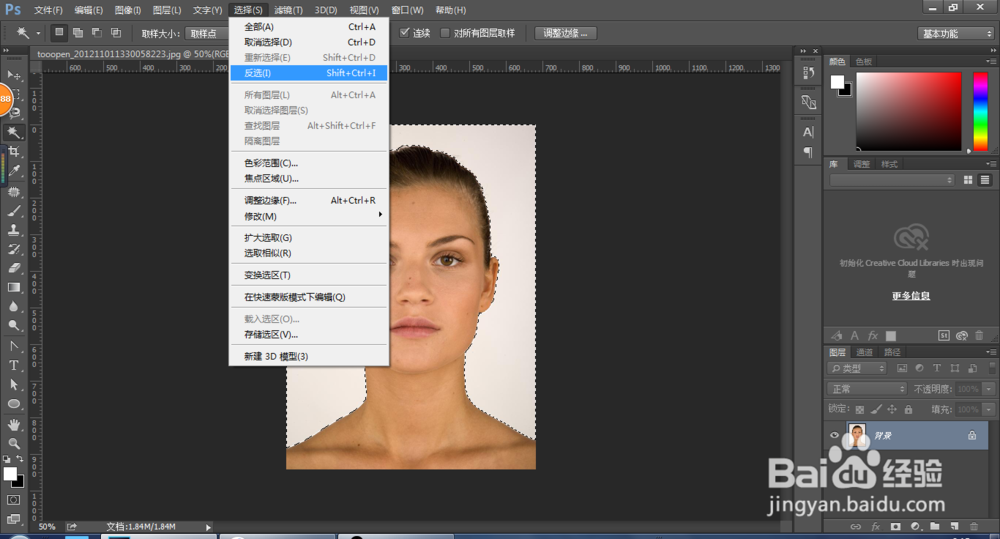
3、双击”以快速蒙版模式编辑“,弹出对话框,选中”所选区域“,之后就会发现人像部分变成了红色

4、然后单击”以快速蒙版模式编辑“,退出,发现红色退去,人像被蚂蚁线包围,按住Ctrl+J,复制人像部分,那人像部分就被抠出来了
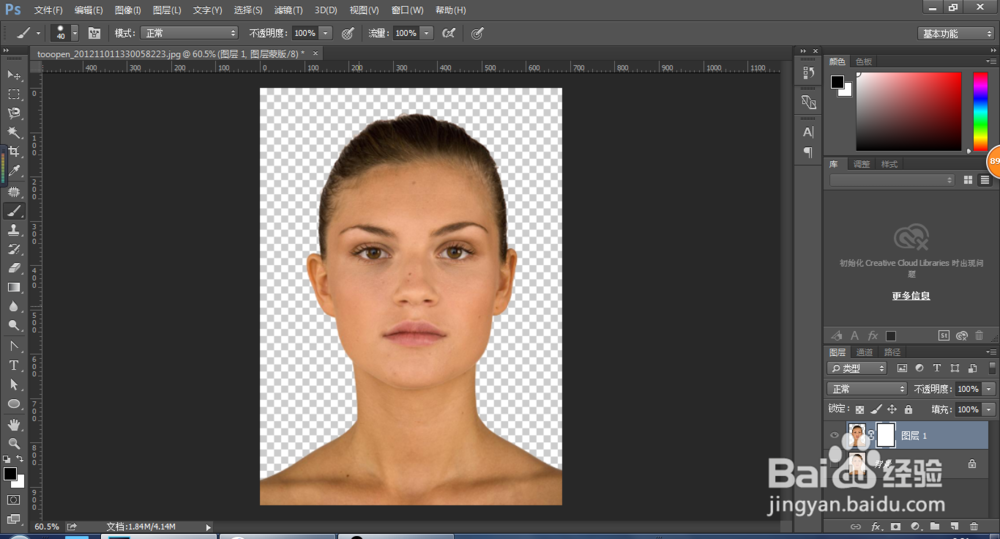
5、若人像部分还有残留的背景部分,可以按住”添加矢量蒙版“,然后点击选中图层中的蒙版那一块
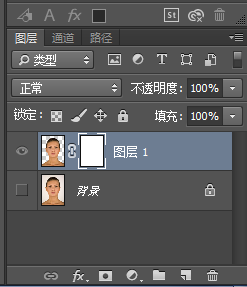
6、然后选中画笔,前景色选中黑色,用画笔涂抹杂色的部分,若多涂了也没事,背景色选中白色,然后按X转换前景色和背景色,在涂抹就回复了